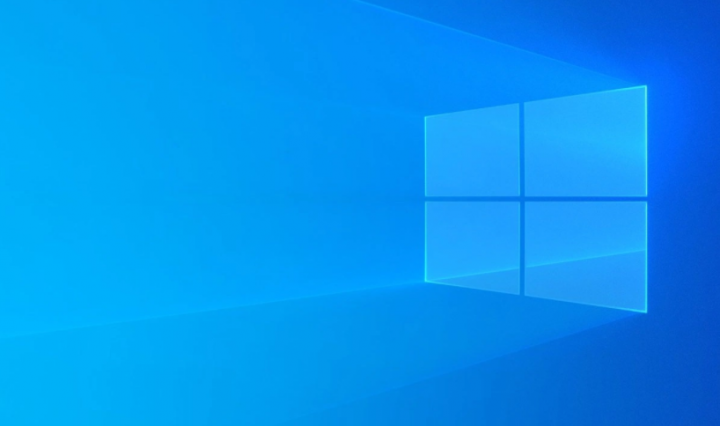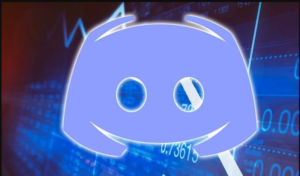Виндовс није могао аутоматски да открије ове поставке мрежног проксија

Виндовс долази унапред инсталиран са функцијом за решавање проблема која вам заправо омогућава да откријете и поправите грешке у повезивању и друге техничке проблеме на вашим Виндовс системима. Кад год ви користите алатку за решавање проблема за скенирање проблема, она аутоматски открива проблем и решава их. Често алатка за решавање проблема идентификује проблем, али не препоручује одговарајућа решења за њега. У таквом случају, видећете а жута Знак упозорења поред вашег Ви-Фи икона . У овом тренутку, када покренете алатку за решавање проблема са мрежом, можда ћете имати поруку о грешци која каже да Виндовс не може аутоматски да идентификује подешавања проксија ове мреже. У овом чланку ћемо говорити о томе да Виндовс није могао аутоматски да открије ове поставке мрежног проксија.
Срећом, постоји неколико једноставних и лаких начина који ће вам помоћи да решите овај проблем са мрежом на вашем систему. Због овог водича, управо смо објаснили неколико разлога за овај проблем и како можете поправи Виндовс који није могао аутоматски да открије грешку у подешавањима проксија ове мреже.
Виндовс није могао аутоматски да открије ове поставке мрежног проксија
Разлози зашто Виндовс није могао аутоматски да открије грешку у подешавањима проксија ове мреже
Чест разлог за појаву овог проблема је због промена у прокси подешавањима вашег оперативног система. Ова подешавања могу бити измењена због
- Вирус/малвер на вашем рачунару или
- Промене у датотекама оперативног система Виндовс.
У наставку је дато неколико метода за решавање проблема подешавања проксија на вашем Виндовс систему.
Промените ИП подешавања адаптера
Ако заправо нисте у могућности да приступите Интернету, можете покушати да онемогућите ручну ИП адресу као и ДНС конфигурацију на вашем систему. Велики број корисника је био у могућности поправи Виндовс који није могао аутоматски да открије подешавања проксија ове мреже проблем само омогућавањем Виндовс-у да аутоматски добије ИП адресу и адресу ДНС сервера. Пратите различите кораке за исто:
- Прво покрените Виндовс Подешавања и идите на Мрежа и Интернет одељак као што сте урадили у претходној процедури.
- Сада изаберите Промените опције адаптера под датим Статус таб.
- Затим једноставно одаберите своју интернет мрежу (Ви-Фи или Етхернет) и кликните десним тастером миша да одаберете Својства.
- Овде морате да лоцирате Интернет протокол верзија 4 (ТЦП/ИПв4) са листе. Тао он Својства .
- Одмах испод Генерал картицу, омогућите кључ под називом Добијте ИП адресу аутоматски и Аутоматски добијте адресу ДНС сервера .
- И онда коначно и најважније, једноставно само додирните У реду да сачувате промене.
Поново покрените мрежни адаптер
Поновно покретање мрежног адаптера може вам помоћи да поправите досадне грешке у вези на вашем Виндовс рачунару. Пратите неколико процедура да бисте то урадили:
- Додирните на Виндовс + И тастери на тастатури да бисте покренули Виндовс подешавања .
- Затим додирните Мрежа и Интернет.
- Сада испод Статус картицу, само додирните Промените опције адаптера .
- Сада само одаберите или Ви-Фи мрежу или Етхернет за ЛАН везу. Додирните на Онемогућите овај мрежни уређај од трака са алаткама .
- Само сачекајте око 10-15 секунди.
- На крају, поново изаберите своју мрежну везу, а затим додирните Омогућите овај мрежни уређај од трака са алаткама као пре.
Ресетуј мрежна подешавања | аутоматски открити ову мрежу
Ако и даље не можете да приступите својој интернет вези, покушајте да ресетујете мрежна подешавања. Кад год ресетујете мрежна подешавања, тада ће се ресетовати ВПН и прокси сервери. Такође ће вратити мрежне конфигурације на подразумевано стање. Морате да пратите дате кораке да бисте ресетовали подешавања мреже да бисте поправили Виндовс који такође није могао аутоматски да открије подешавања проксија ове мреже.
Белешка: Уверите се да сте затворили све позадинске програме као и апликације пре него што наставите са ресетовањем мреже.
- Морате отворити Виндовс Подешавања и кликните Мрежа и Интернет , као и раније.
- Само померите надоле и додирните Ресетовање мреже .
- Додирните на ДА у прозору за потврду који се заправо појављује.
- Коначно, ваш систем хоће аутоматски ресет мрежна подешавања и поново покренути ваш рачунар.
Сада Виндовс није могао аутоматски да открије грешку у подешавањима проксија ове мреже, требало би да се исправи. Ако не, покушајте са следећим методама.
Ажурирајте мрежне драјвере
Ако ви наилазите на проблеме са интернет везом, а такође не можете да покренете алатку за решавање проблема са мрежом. Тада можда користите и застареле мрежне драјвере на свом систему. Ако су мрежни драјвери оштећени и застарели, онда ћете сигурно имати проблема са повезивањем и на свом систему.
Да бисте ажурирали мрежне драјвере, следите ове кораке:
- Крените до Виндовс претрага шипка и врста Менаџер уређаја . Отворите га из резултата претраге.
- Сада пронађите и проширите Мрежни адаптери двоструким кликом на њих.
- Видећете листу мрежних драјвера инсталираних на вашем рачунару. Тапните десним тастером на свој Мрежни драјвер а затим додирните Ажурирати драјвер из датог менија.
- Нови прозор ће се сада појавити на вашем екрану. Ето, бирај Аутоматски тражи драјвере .
Виндовс ће сада аутоматски ажурирати и ваш мрежни драјвер на најновију верзију.
Белешка: Ако се не сећате свог мрежног драјвера, можете једноставно да се крећете до Подешавања > Мрежа и Интернет > Статус > Промени опције адаптера . Ви ћете такође моћи да видите име мрежног драјвера испод ваше Ви-Фи мреже, као и ваше Етхернет везе. Ви такође морате да проверите снимак екрана за референцу.
Враћање мрежног адаптера | Систем Ресторе
Већину времена, одмах након што само ажурирате свој оперативни систем Виндовс или мрежни драјвер, могуће је да одређена ажурирања драјвера нису компатибилна са верзијом Виндовс ОС-а и да вас могу довести до Виндовс-а који не може аутоматски да открије проблем са поставкама проксија ове мреже.
У таквом стању, решење је враћање мрежног драјвера на претходну верзију. Неколико корака је дато у наставку:
- Прво отворено Менаџер уређаја исто као раније. Иди на Мрежни адаптери > Мрежни драјвер .
- Затим кликните десним тастером миша на вашу Мрежни драјвер да се отвори Својства прозор. Затим пређите на Возач језичак са панела на горњој глави.
- Сада додирните на Роллбацк драјвер опција.

- Белешка: Ако је опција враћања укључена сива , то заправо значи да нисте ажурирали драјвер, и као последица тога, једноставно нисте ништа вратили.
- Сада директно пратите упутства на екрану да бисте вратили мрежни драјвер на претходну верзију.
- На крају, поново покрените рачунар да бисте проверили да ли је грешка при повезивању са Интернетом решена.
Ако ова једноставна упутства нису радила за вас, сада ћемо разговарати о неколико команди које можете лако покренути да бисте поправили Виндовс који се не може аутоматски открити грешком у подешавањима проксија ове мреже. Дакле, једноставно, наставите да читате.
Онемогућите прокси сервер
Онемогућавање опције прокси сервера је заправо могло да поправи ову грешку за многе кориснике оперативног система Виндовс. Овде је приказано како да онемогућите опцију прокси сервера на вашем Виндовс систему:
- Прво поставите Рун кликом на Виндовс + Р тастери заједно на вашој тастатури.
- Својевремено је Покрени оквир за дијалог искочи на екрану, откуцајте инетцпл.цпл и ударио Ентер .
- Сада Тхе Интернет Пропертиес прозор ће се појавити на вашем екрану. Вратите се на Везе таб.
- Затим додирните ЛАН подешавања.
- Овде морате да се уверите да сте поништили избор у пољу за потврду поред наведене опције Користите проки сервер за своју ЛАН мрежу (Ова подешавања се неће применити на диал-уп или ВПН везе) .
- На крају кликните на У реду да сачувате све ове промене.
У овом тренутку проверите да ли заиста можете лако да приступите својој интернет вези. Без обзира да ли или не, можда постоји проблем са мрежним драјверима инсталираним на вашем систему. Ове грешке ћемо поправити на следеће једноставне и лаке методе.
Трцати Скенирање вируса или злонамерног софтвера | аутоматски открити ову мрежу
Примећено је да злонамерни софтвер или вирус у вашем систему могу бити стварни разлог за проблеме са везом јер на тај начин мењају мрежне конфигурације, спречавајући вас да им приступите. Иако ће вам скенирање од те врсте инфекције и ослобађање од њих заправо помоћи да поправите грешке у подешавањима Виндовс проксија.
Постоји неколико једноставних антивирусних софтвера који су доступни на тржишту. Међутим, препоручујемо вам следећи антивирусни софтвер да бисте лако покренули скенирање малвера.
а) Аваст Антивирус: Такође можете преузети бесплатну верзију овог софтвера ако заправо не желите да платите премиум план. Овај софтвер је заиста сјајан и обавља пристојан посао проналажења злонамерног софтвера као и вируса на вашем рачунару. Такође можете преузети Аваст Антивирус са њиховог сајта званични сајт.
б) Малваребајтови: Па, друга опција за вас је Малваребитес , бесплатна верзија за покретање скенирања малвера на рачунару. Такође можете лако да се решите нежељеног малвера са свог рачунара.
Степс
Након инсталирања било ког од горе наведених софтвера, морате да следите ове кораке:
- Прво отворите софтвер и покрените потпуно скенирање на рачунару . Процес може потрајати, међутим, морате бити стрпљиви.
- Ако антивирусни програм заиста открије било какве злонамерне податке, биће вам дата опција да их ставите у карантин зс и да их уклоните са рачунара.
- Само избришите све такве датотеке, а затим поново покрените рачунар и можда ћете моћи да решите грешку.
- Ако не, прочитајте овај водич да бисте уклонили нежељени малвер и вирусе са свог рачунара.
Извршите враћање система
Кад год вратите свој рачунар, сва недавна ажурирања управљачких програма и програмске датотеке се бришу са вашег система. То ће вратити ваш систем у стање кад год је ваша мрежна веза заиста радила несметано, а такође ће поправи Виндовс који није могао аутоматски да открије подешавања проксија ове мреже грешка такође. Даље, не морате да бринете о својим личним подацима јер ће они остати непромењени током враћања система.
како ресетовати сат с јабуком без телефона
Опоравак система увек ради на решавању грешке; стога вам Систем Ресторе може дефинитивно помоћи да поправите ову грешку. Дакле, без сада, било када покренути систем се враћа на Поправи Виндовс није могао аутоматски да открије подешавања проксија ове мреже.
Закључак
У реду, то је било све, људи! Надам се да вам се свиђа овај чланак „аутоматски откриј ове мреже“ и да ће вам бити од помоћи. Дајте нам своје повратне информације о томе. Такође, ако имате додатних питања и проблема у вези са овим чланком. Онда нас обавестите у одељку за коментаре испод. Ускоро ћемо вам се јавити.
Желим ти леп дан!
Такође погледајте: Фацебоок Тренутно нема више постова за приказ